1. Conectarea Notebook-ului la un televizor prin HDMI
Pentru a conecta laptopul la televizor, aveți nevoie de un cablu HDMI.

Puteți cumpăra de la orice magazin de calculatoare.

Un capăt este introdus în conectorul HDMI de pe laptop
Al doilea în televizorul HDMI

Pot exista mai multe dintre aceste conectori pe televizor. În acest monitor-TV există 2
Îl lipim în oricare.
Selectați sursa semnalului TV.
Apăsăm de mai multe ori INPUT sau HDMI

și comutați la intrarea dorită
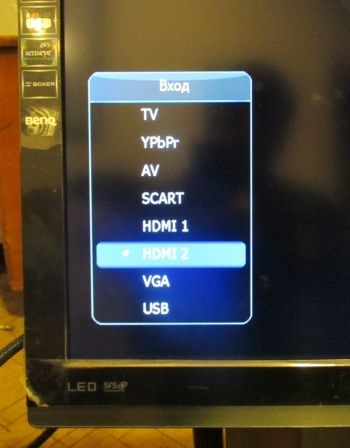
Pe televizor apare o imagine din laptop.

2.Selectarea ecranelor
Hardware. Pentru a regla ecranele televizorului și laptopului, puteți apăsa tasta fn + f4 (este posibil să aveți o altă tastă, de obicei pe această tastă, pictograma care indică monitorul)
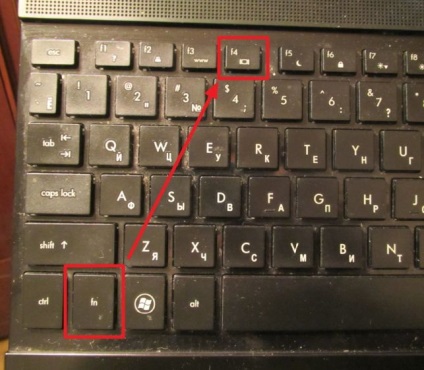
Un meniu de patru elemente apare în centrul ecranului. Comutați între ele cu ajutorul săgeților de pe tastatură
Alegeți modul în care doriți să utilizați televizorul conectat și apăsați pe Enter.
De asemenea, puteți ține apăsată tasta fn și apăsați repetat f4 până când selectați modul dorit. Apoi eliberați toate tastele și activați modul selectat.
Software-ul. Același lucru și mai mult se pot face programat. De la zero, pe desktop, faceți clic pe butonul din dreapta al mouse-ului și selectați Rezoluție ecran

În secțiunea Mai multe ecrane, selectați modul dorit din meniul derulant
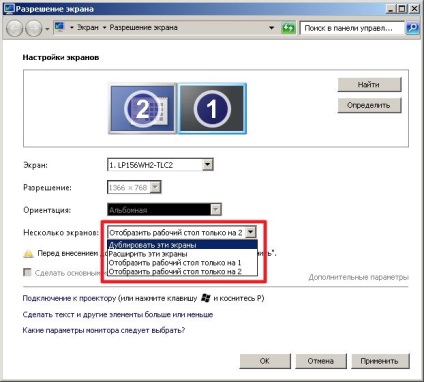
Dacă selectați „Afișare desktop numai pe 2“ sau „Extindere desktop“, va fi posibilă stabilirea rezoluției TV (în cazul în care într-un fel identificat incorect)
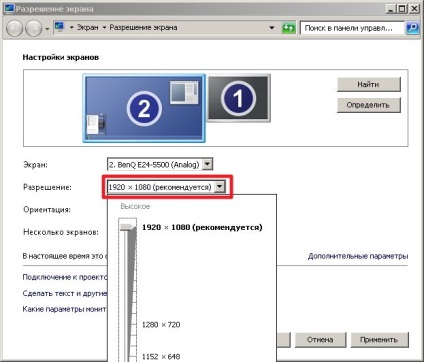
De fapt, toate setările pentru utilizarea confortabilă a televizorului cu un laptop.
3. Setări de sunet
În meniul Start, căutați "Sound"
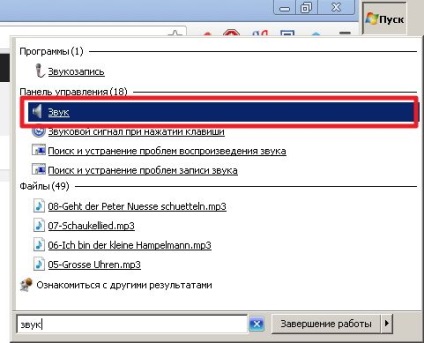
În fila "Redare", din punctul gol, faceți clic pe butonul din dreapta al mouse-ului și selectați ambele casete de selectare: Afișați dispozitive deconectate și Afișați dispozitive deconectate

Opriți difuzoarele pentru laptop. Pentru a face acest lucru, faceți clic dreapta pe Difuzoare și selectați Dezactivați

Sunetul ar trebui să meargă la televizor.
Asta înseamnă că pornim televizorul dacă este oprit

și dezactivați orice altceva.